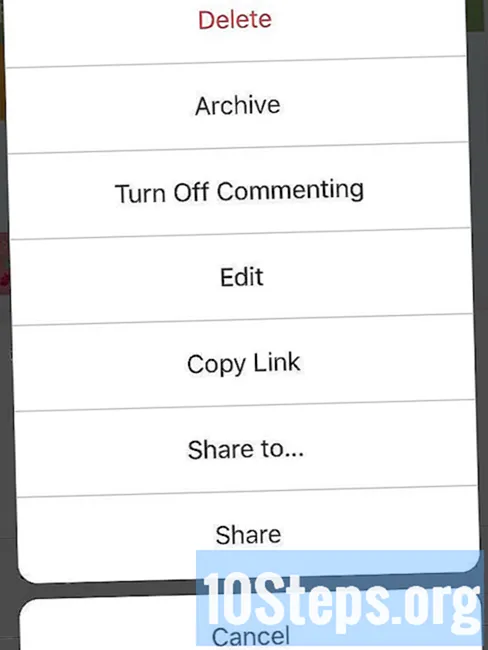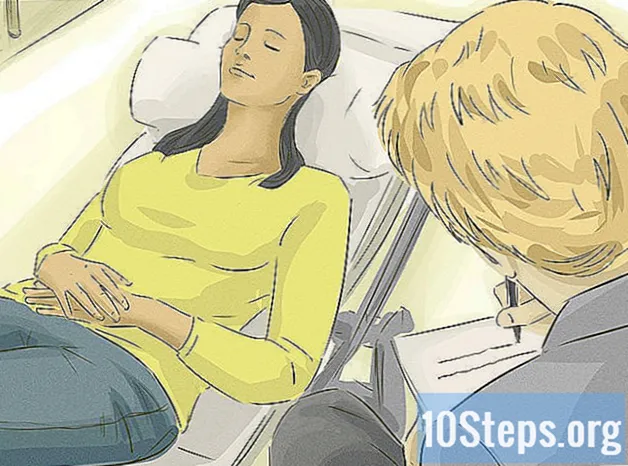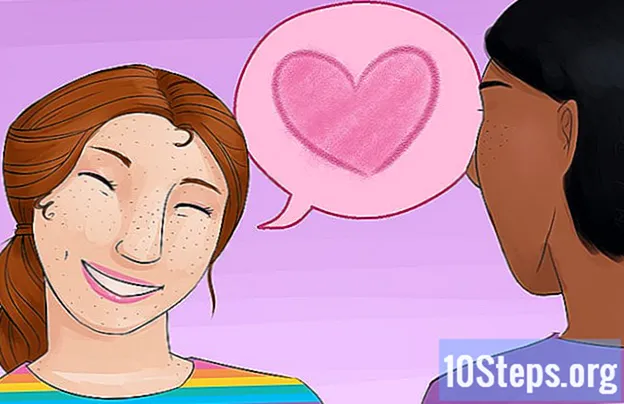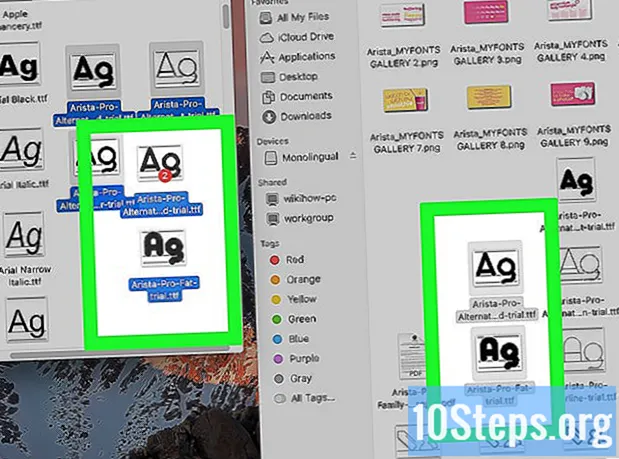
Obsah
Adobe Photoshop je jedním z nejznámějších softwarů pro manipulaci s obrázky na světě, který používají amatéři i profesionálové. Přidávání textu k obrázkům a fotografiím je velmi oblíbenou funkcí programu a kromě fontů již nainstalovaných v počítači nabízí řadu písem. Přidávání písem do Photoshopu je velmi snadné, protože je pouze přidáte na pevný disk počítače: o zbytek se postará program.
Kroky
Metoda 1 ze 2: Přidávání písem v systému Windows (všechny verze)
Stáhněte si písma na internetu. Můžete vyhledat „písma zdarma“ a po nalezení požadovaného písma jednoduše kliknout na „stáhnout“. Existují stovky stránek pro stahování písem a nejbezpečnější možností jsou obvykle první výsledky hledání.
- Je také možné zakoupit CD se zdroji v novinových stáncích nebo specializovaných prodejnách.
- Obecně je snazší ukládat všechna písma do složky na ploše, abyste je snáze uspořádali. Pokud však víte, kde jsou stažená písma uložena, nezáleží na tom.

Otevřete okno pro zobrazení písem. Nezáleží na tom, jakou verzi systému Windows používáte. Dokonce i Windows XP, který již samotný Microsoft nepodporuje, umožňuje instalaci písem. Pokud jsou komprimovány do souboru .ZIP, klikněte na něj pravým tlačítkem a vyberte Extrahovat. Poté vyhledejte zdroj hledáním přípony („.“ Za názvem souboru). Písma aplikace Photoshop mají následující přípony:- .otf
- .ttf
- .pbf
- .pfm

Klepněte pravým tlačítkem na písmo a vyberte možnost „Instalovat’. Pokud je tato možnost k dispozici, máte štěstí: písmo bylo úspěšně nainstalováno! Dokonce můžete nainstalovat více než jedno písmo současně, pokud na ně kliknete a stisknete klávesy Ctrl nebo ⇧ Shift.
Pokud není k dispozici možnost „Instalovat“, přidejte písma pomocí ovládacího panelu. Některé počítače neumožňují snadnější instalaci (pomocí možnosti „Instalovat“). Instalování písem je však stále snadné pomocí následující metody. Klikněte na nabídku „Start“ a poté na „Ovládací panely“. Na této obrazovce:- Klikněte na „Vzhled a přizpůsobení“ („Poznámka: ve Windows XP tento krok přeskočte“)
- Klikněte na "Písma".
- Klepněte pravým tlačítkem na seznam písem a vyberte možnost „Instalovat nové písmo“. (Poznámka: Ve Windows XP se tato možnost nachází v části „Soubor“).
- Vyberte písma, která chcete nainstalovat, a po dokončení klikněte na „OK“.
Metoda 2 ze 2: Přidávání písem v systému Mac OS X
Najděte a stáhněte písma, která chcete nainstalovat. Vyhledejte na internetu „písma zdarma pro Mac“. Výsledkem budou stovky možností, které lze snadno stáhnout a přidat. Uložte je do nové složky na „Ploše“, protože „Dočasné zdroje“ pro organizaci znamenají pouze.
Zavřete všechny otevřené programy. Většina aplikací podporuje písma, což znamená, že kontrolují písma na vašem počítači Mac, aby je mohla používat. Je třeba nainstalovat písma, než je programy vyhledají, takže je třeba před spuštěním zavřít všechny otevřené aplikace.
Poklepáním na písmo, které chcete nainstalovat, otevřete „Knihu písem“. Fonty mohou být ve formátu .ZIP, který lze otevřít dvojitým kliknutím. Poté poklepejte na písmo a otevřete jej pomocí „Knihy písem“. Písma pro Mac mají následující přípony:
- .ttf
- .otf
Po otevření knihy písem klikněte na „Instalovat písmo“. Soubory .ttf nebo .otf musí být otevřeny v "Knize písem". Když je otevřete, stačí kliknout na „Instalovat písmo“ v levém dolním rohu a nainstalovat jej do počítače Mac. Photoshop najde písmo a postará se o zbytek.
Dalším způsobem, jak toho dosáhnout, je procházení knihovny písem ve Finderu a jejich ruční uložení na místo. Na dvě místa můžete umístit fontány, obě jsou velmi snadno k nalezení. Můžete dokonce zkopírovat následující cestu a vložit ji do vyhledávací lišty a nahradit ji
samozřejmě vaším uživatelským jménem. Najděte jedno z těchto dvou umístění, použijte první, pokud máte oprávnění správce. Obě cesty však fungují stejně. - / Knihovna / Fonty /
- / Uživatelé /
/ Knihovna / Fonty /
Kliknutím a přetažením nových písem do jedné z těchto složek je aktivujete. Poté budou připraveni k použití. Znovu otevřete programy, aby bylo možné používat nová písma ve Photoshopu.
Tipy
- Ve Photoshopu nelze použít všechna písma. Hledejte typy True Type nebo Open Type, abyste se ujistili, že fungují. Možná budete muset spustit testy s jinými typy písem, abyste zjistili, zda fungují v nainstalované verzi aplikace Photoshop.
- Písma v orientálním jazyce pro Photoshop jsou k dispozici pro japonštinu i čínštinu. Mohou být použity jako vlastní umělecká grafika.
- Při instalaci písem by neměl být spuštěn Photoshop. Jinak bude nutné po instalaci písem restartovat, aby byla dostupná.
Varování
- Pokud používáte písma z CD, extrahujte je a uložte do složky „Fonts“ v „Control Panel“. Jinak se ve Photoshopu neobjeví.
Potřebné materiály
- Software Adobe Photoshop
- Zdroje dle vašeho výběru